
时间:2021-01-27 01:01:17 来源:www.win10xitong.com 作者:win10
不知道各位网友有没有遇到过Win10系统怎么查看隐藏文件的问题,今天有一位网友说他就遇到了,Win10系统怎么查看隐藏文件这样的情况还真的把很多电脑高手都为难住了,先冷静,我们马上就开始动手来解决Win10系统怎么查看隐藏文件的问题,处理这个难题的方法如下:1、找到我们要隐藏的文件,鼠标右键打开属性,勾选隐藏,确定。2、这时候文件会变成半透明状态,下图所示就行了。下边就是详细的Win10系统怎么查看隐藏文件的详尽处理要领。
推荐系统下载:系统之家Win10纯净版
有时候我们会隐藏一些重要的文件。需要用的时候拿出来。我们如何查看隐藏的文件?其实这个很简单。让我们分享一个最常用的方法。
以下是查看隐藏文件的方法:
首先,我们需要知道如何隐藏我们的文件。
1.找到我们想要隐藏的文件,用鼠标右键打开属性,选中隐藏,然后确认。
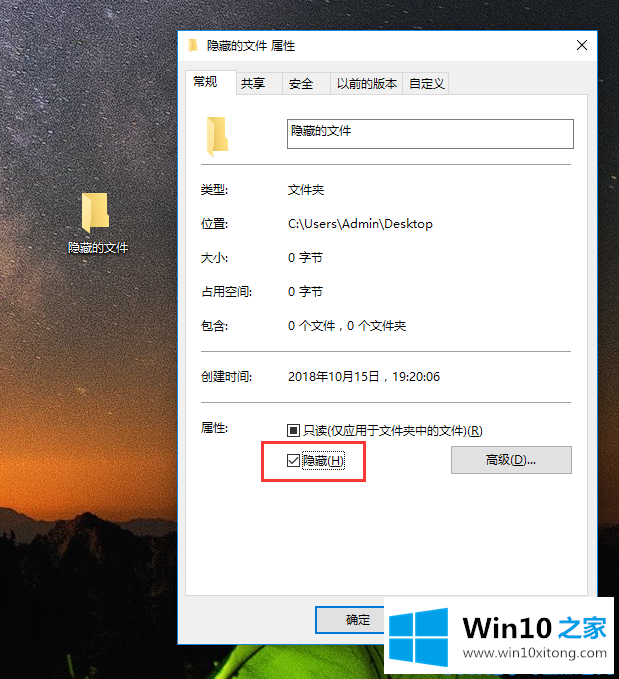
2.此时,文件将变为半透明,如下图所示:
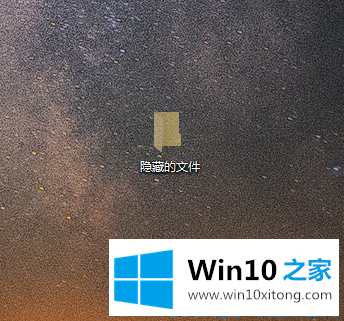
3.打开电脑,点击查看选项,在出现的列表中选择选项图标,出现文件夹选项界面。
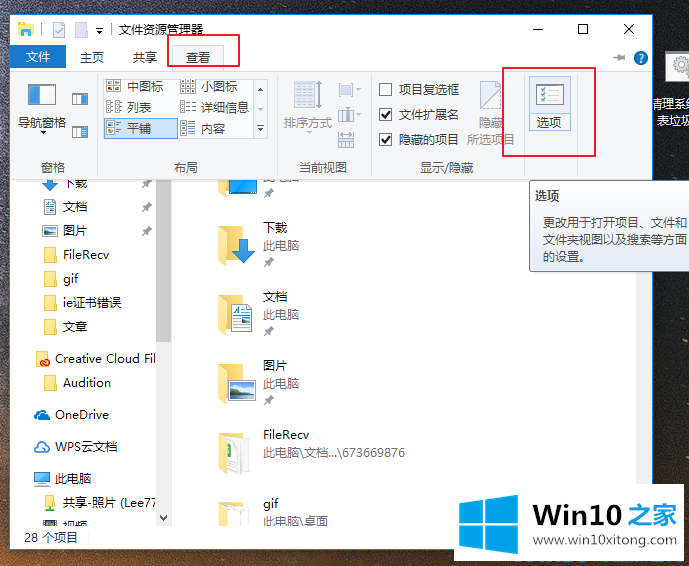
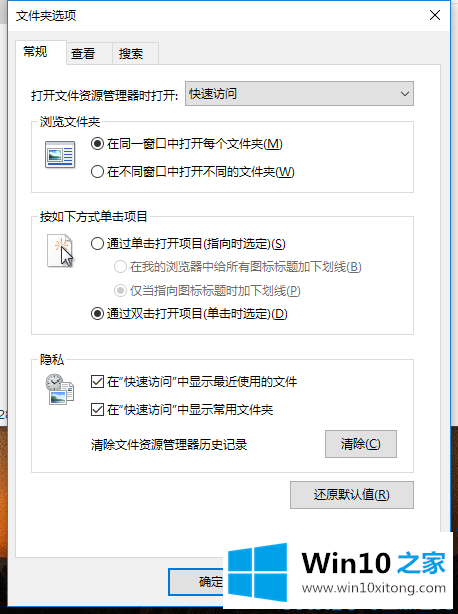
4.单击查看,并在隐藏文件的高级设置列表中找到“不显示隐藏的文件夹或驱动程序”。
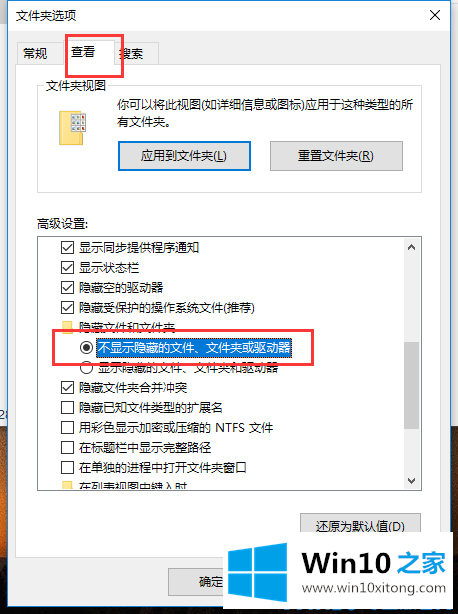
另一方面,如果我们想显示隐藏文件,选择“显示隐藏文件夹或驱动程序”并选中它。完成确认。
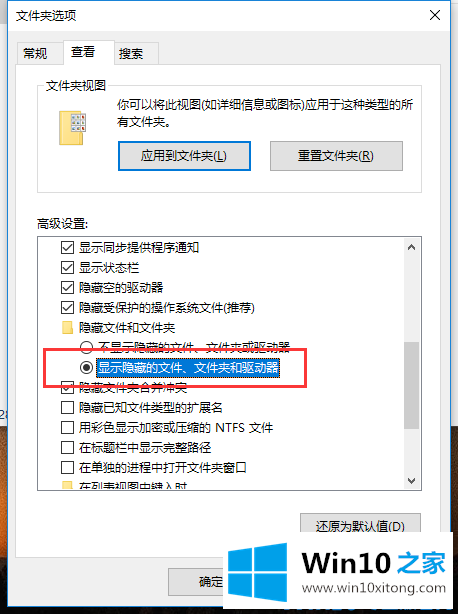
然后找到我们的隐藏文件,右键单击属性,删除隐藏检查并确认。
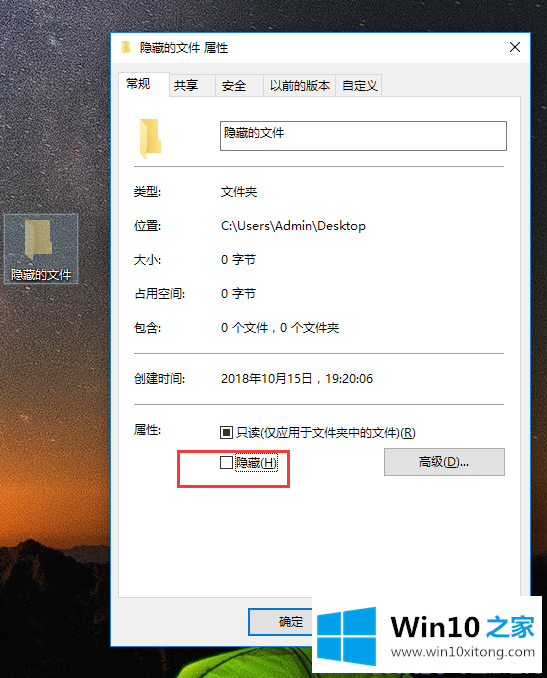
这就是查看隐藏文件的方法。
以上的内容就是描述的Win10系统怎么查看隐藏文件的详尽处理要领,关注本站,获取更多有用的内容。